Ntoskrnl.exe er et systemapplikasjon som administrerer viktige elementer som maskinvarevirtualisering, prosess- og minneadministrasjon i Windows 10. Noen ganger kan dårlige eller utdaterte enhetsdrivere, skadelig programvare eller virus, og til og med ødelagte systemfiler føre til en abnormitet på Ntoskrnl.exe. Den viktigste abnormiteten til Ntoskrnl.exe inkluderer forbruk av en enorm mengde prosessorkraft og / eller tilgjengelig ledig minne.
Men før du går videre for de viktigste løsningene, bør du prøve disse løsningene-
Innledende løsninger–
1. Kjør en full skanning for virus eller skadelig programvare på systemfilene dine.
2. Sjekk om noen Windows-oppdatering venter eller ikke.
Hvis disse ikke gikk, gå til disse løsningene-
Fix 1 - Deaktiver RunFullMemoryDiagnostic i Oppgaveplanlegger
1. Søk Oppgaveplanlegger i søkefeltet i Windows 10.
2. Klikk på Oppgaveplanlegger søkeikon.
3. I oppgaveplanleggervinduet, i menyen til venstre, blar du til følgende sted ved å utvide elementene: -
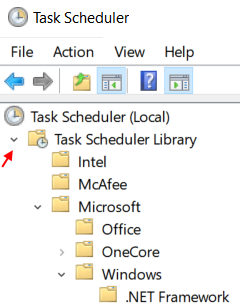
Oppgaveplanleggerbibliotek -> Microsoft -> Windows -> MemoryDiagnostic
4. Høyreklikk bare på høyre side RunFullMemoryDiagnostic og velg deaktivere.
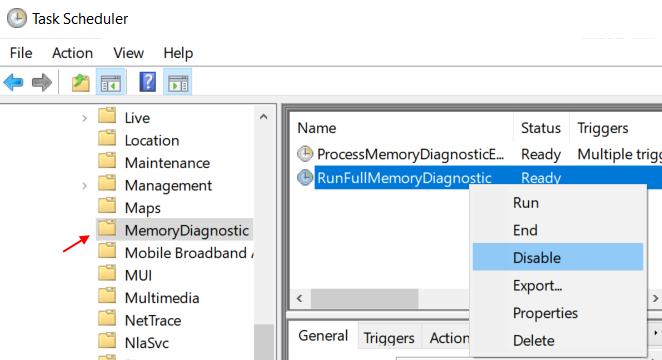
Fix-2 Endre register-
Endre registeret for å fjerne sidefiler ved avslutning, kan løse dette problemet.
1. trykk Windows-tast + S. Så begynn å skrive “regedit“.
2. Klikk nå på “Registerredigering”Fra søkeresultatene for å åpne den på datamaskinen.

3. Nå, gå til denne headerfilen-
HKEY_LOCAL_MACHINE \ SYSTEM \ CurrentControlSet \ Control \ Session Manager \ Memory Management
4. På høyre side av samme vindu, Dobbeltklikkpå “ClearPageFileAtShutdown”For å endre det.
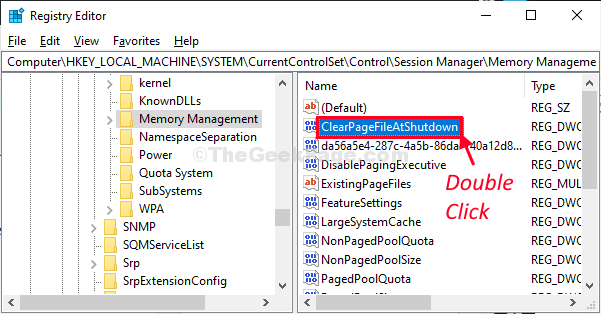
5. Deretter må du setteVerdidata' til "1“.
6. Klikk nå på “OK“.
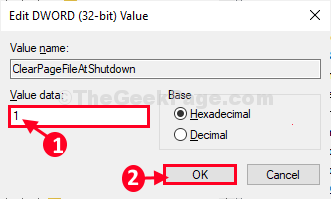
Nå, lukk Registerredigering vindu. Start på nytt datamaskinen din og sjekk om dette fungerer eller ikke.
Fix-3 Deaktiver Runtime Broker-
1. trykk Windows + I nøkkelen sammen for å åpne Innstillinger.
2. Klikk på System.
3. Klikk på Varsler og handlinger fra menyen til venstre.
4. Fjern merket for alternativet "Få tips, triks og forslag når du bruker Windows".
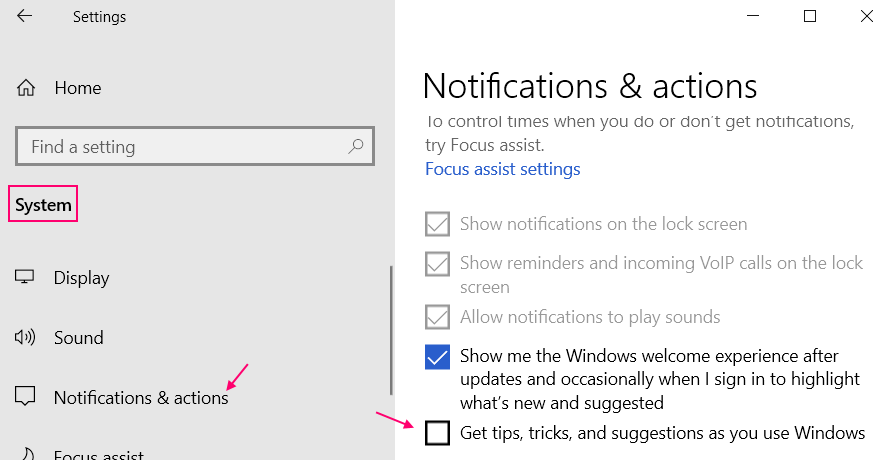
Alternativ metode for å deaktivere Runtime-megler via Registerredigering
Kjør dette registerskriptet for å deaktivere Runtime megler på datamaskinen.
1. Først, Høyreklikk i det tomme rommet i Desktop og klikk deretter på “Ny>“.
2. Klikk deretter på “Tekstdokument“.

2. Nå, Dobbeltklikk på ‘Nytt tekstdokument‘For å få tilgang til den.
3. Når Notisblokk vinduet vises på skjermen din, Kopier og lim inn disse linjene.
Windows Registerredigering versjon 5.00 [HKEY_LOCAL_MACHINE \ SYSTEM \ ControlSet001 \ Services \ TimeBroker] “Start” = dword: 00000003 [HKEY_LOCAL_MACHINE \ SYSTEM \ ControlSet001 \ Services \ SysMain] “DisplayName” = ”Superfetch” “Start” = dword: 00000003

4. Klikk deretter på “Fil"Og klikk deretter på"Lagre som…“.
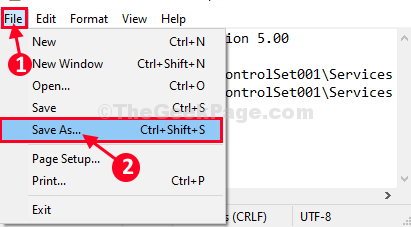
7. Nå må du kalle filen til “Regfix.regOg velg “Alle filer”Fra filtypen.
8. Velg et bestemt sted å lagre filen.
9. Klikk så bare på “Lagre”For å lagre filen på datamaskinen.

Lukk Notisblokk vindu.
10. Nå, naviger til der du nettopp har lagret filen.
11. Når du har nådd stedet, Høyreklikk på "Regfix.reg”-Skriptet og klikk deretter påSlå sammen”For å slå det sammen med det opprinnelige registeret.

12. Hvis du mottar en advarsel, klikker du bare på “Ja”For å kjøre skriptet på datamaskinen.

Start på nytt din datamaskin.
Etter omstart, Ntoskrnl.exe bruker ikke mye prosessorkraft.
Fix-4 Gratis virtuelt minne fra Windows-stasjon-
Å frigjøre sidefil fra Windows-stasjonen kan løse dette problemet.
1. trykk Windows-tast + R å åpne Løpe.
2. I Løpe vindu, skriv “sysdm.cpl”Og deretter slå Tast inn å åpne System egenskaper.

3. Nå må du klikke på “Avansert”-Fanen.
4. Under 'Opptreden‘Fanen, må du klikke på“Innstillinger“.
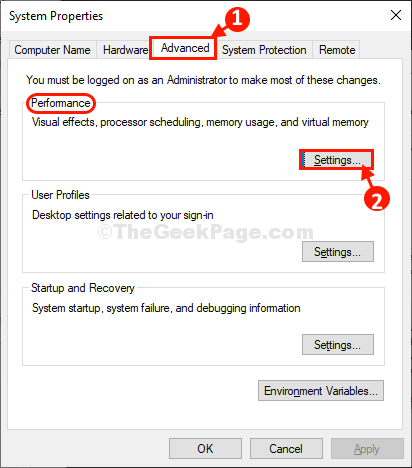
5. Gå deretter til “Avansert”-Fanen.
6. Under alternativet ‘Juster for best ytelse av:‘Innstillinger klikker du på“Program“.
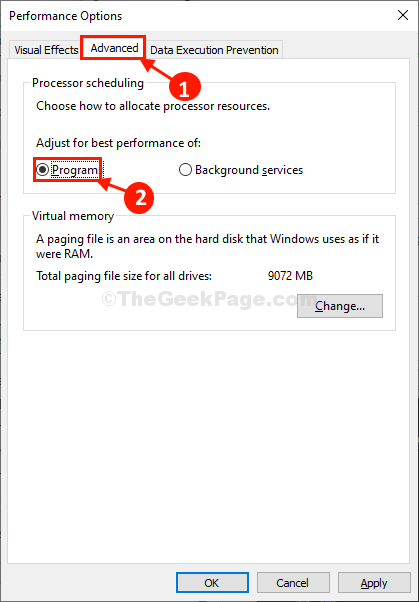
7. Nå, under 'Virtuell hukommelseDelen, klikk på “Endring“.
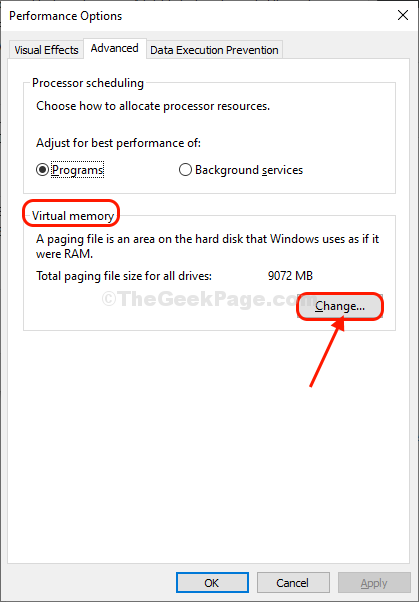
8. I Virtuell hukommelse vindu, fjern merket valget "Administrer automatisk sidestørrelse for alle stasjonene“.
9. For å frigjøre Windows-stasjonen for personsøkfiler, følg disse trinnene-
en. Velg først “C:" kjøre.
b. Deretter. velg alternativknappen ved siden av alternativet “Neipersonsøkestørrelse“.
c. Deretter klikker du på “Sett”For å sette den.
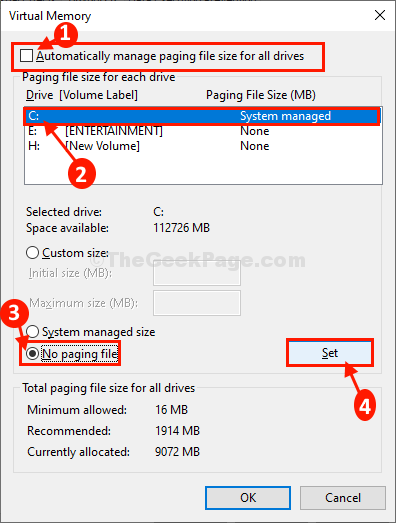
10. Hvis en advarsel dukker opp, klikker du på “Ja”For å bekrefte endringen.

11. Klikk på “OK”Når du har gjort innstillingen av sidefiler.
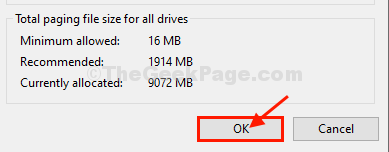
12. Klikk sekvensielt på “Søke om”På“OK”For å lagre endringene.
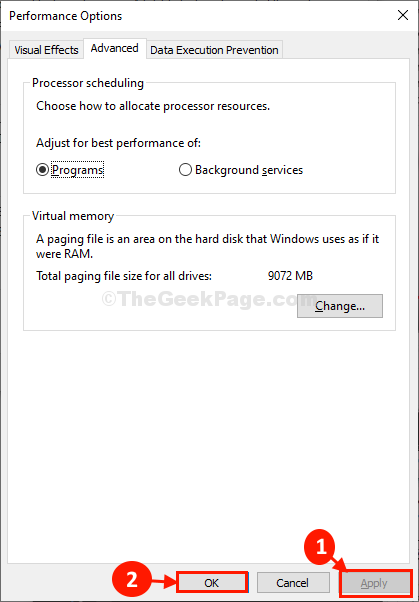
13. Klikk på “på siste trinnSøke om”Og deretter på“OK“.
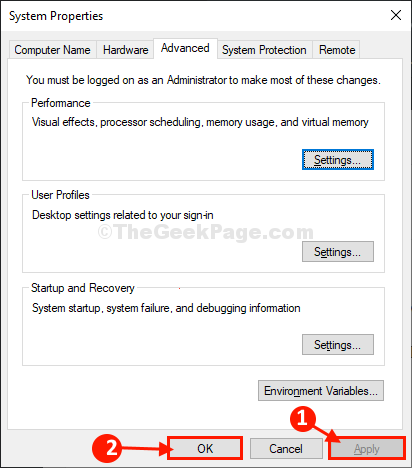
Omstart din enhet.
Etter at du har tilbakestilt det virtuelle minnet på datamaskinen Ntoskrnl.exe vil slutte å forbruke mye CPU eller tilgjengelig minnekraft.